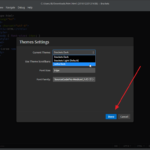PhotoScape X / 설치하는 방법
Created 2018-11-15
Last Modified 2022-10-03
포토스케이스(PhotoScape)는 유용한 이미지 편집 보정 프로그램입니다. 많은 기능을 갖추고도 무료로 사용할 수 있어 인기가 많습니다. 개인적으로 사진 크기 일괄 변경과 콜라쥬 기능을 자주 사용합니다.
윈도우 10에 설치하여 사용할 수 있는 포토스케이는 두 가지가 있습니다. 하나는 포토스케이프 홈페이지에서 배포하는 것을 사용하는 것입니다. 다운로드하고 설치하고 사용하면 됩니다.
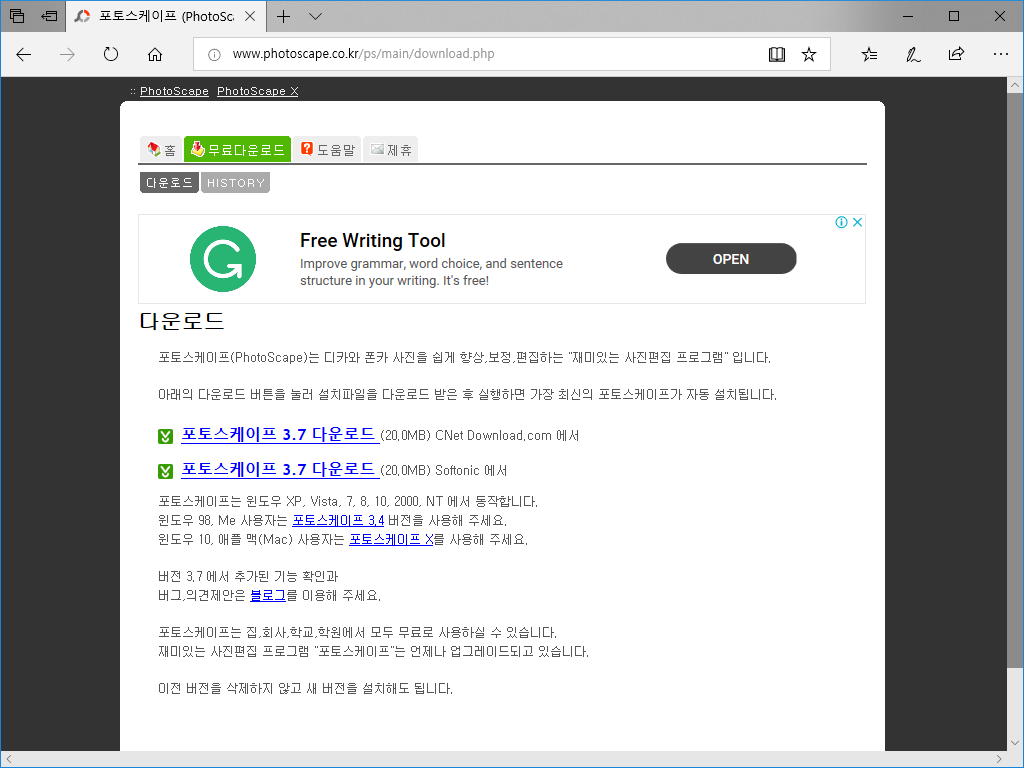
또 하나는 마이크로소프트 스토어에서 설치하는 것입니다. photoscape로 검색하면 유료 무료 두 가지가 나오는데, 처음 사용하는 거라면 무료를 설치하세요. 그리고 마음에 들고 더 많은 기능이 필요하면 유료를 구입하세요.
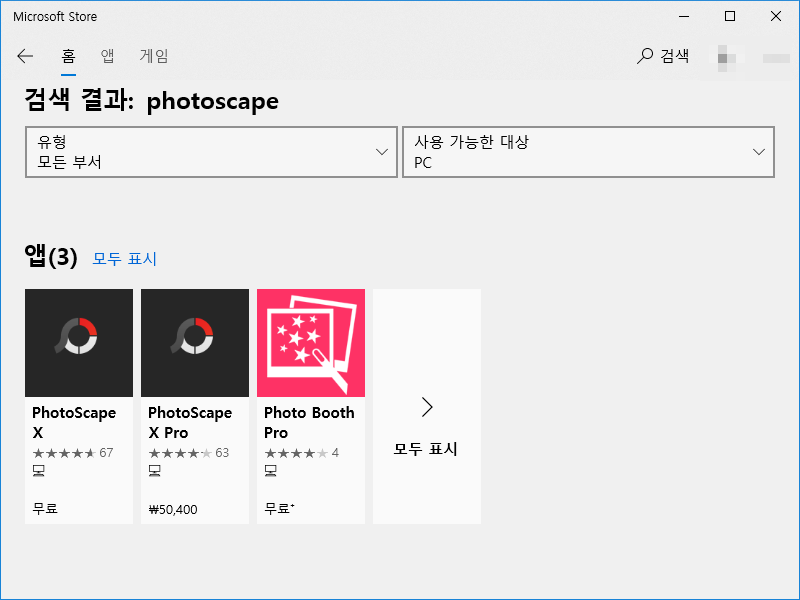
포토스케이프 홈페이지에서 배포하는 것과 마이크로소프트 스토어에 있는 것은 버전이 다릅니다. 실행을 해보면 생김새도 다릅니다. 그리고 스토어에 있는게 더 상위 버전입니다.
따라서 윈도우 10 사용자라면 스토어에서 설치하고, 다른 구버전의 윈도우라면 포토스케이프 홈페이지에 있는 것을 설치하면 됩니다.(물론 포토스케이프 홈페이지에 있는 것을 윈도우 10에 설치할 수도 있습니다.)